LAN 上の Mac を Time Machine サーバーにする
macOS には Time Machine というバックアップの仕組みがあります。0 からシステム全体を復旧したり、ファイル単位で過去のバージョンを復元できるなど優れたシステムです。
ただし、煩わしい点もあります。その性格上有線の SSD などを購入することが経済的な選択肢となりますが、常に 1 つポートを占有する事、バックアップ中においそれと外せないので待ちが発生する心理的負担などは快適に MacBook を利用する上で気になる点です。
そこで、外付けストレージを LAN 経由で Time Machine として利用したくなります。
前提
- Mac が余っている
- 外付けストレージが余っている
- Wi-Fi ルーターがそれなりに速い
なお、筆者の環境は以下です。
- サーバーにする macOS: Monterey 12.7.3
- バックアップ元の macOS: Sonoma 14.3.1
他の選択肢はどうなの?
- Time Machine 対応 NAS
- 試していません。これが動けばこれで良いと思います。
- Time Machine 対応ルーターの USB ポート
- 初めはこれを試しましたが、必ず途中で切断してしまい、うまくいかないため諦めました。機種によるかも。
手順
基本的には公式の手順通りですが、暗黙の部分もあったので書いておきます。
サーバーにする Mac で
まずはディスクをフォーマットします。推奨は APFS だそうです。
次に、「システム環境設定」→「共有」で次の操作を行います。
- 「ファイル共有」を有効に。
- 「オプション…」で 「SMB を使用してファイルやフォルダを共有」をオンにする。
- 「共有フォルダ」へ Time Machine で使うドライブを追加する。
- 追加したドライブのコンテキストメニューから「詳細オプション…」を開き、「Time Machine バックアップ先として共有」をオンにする。
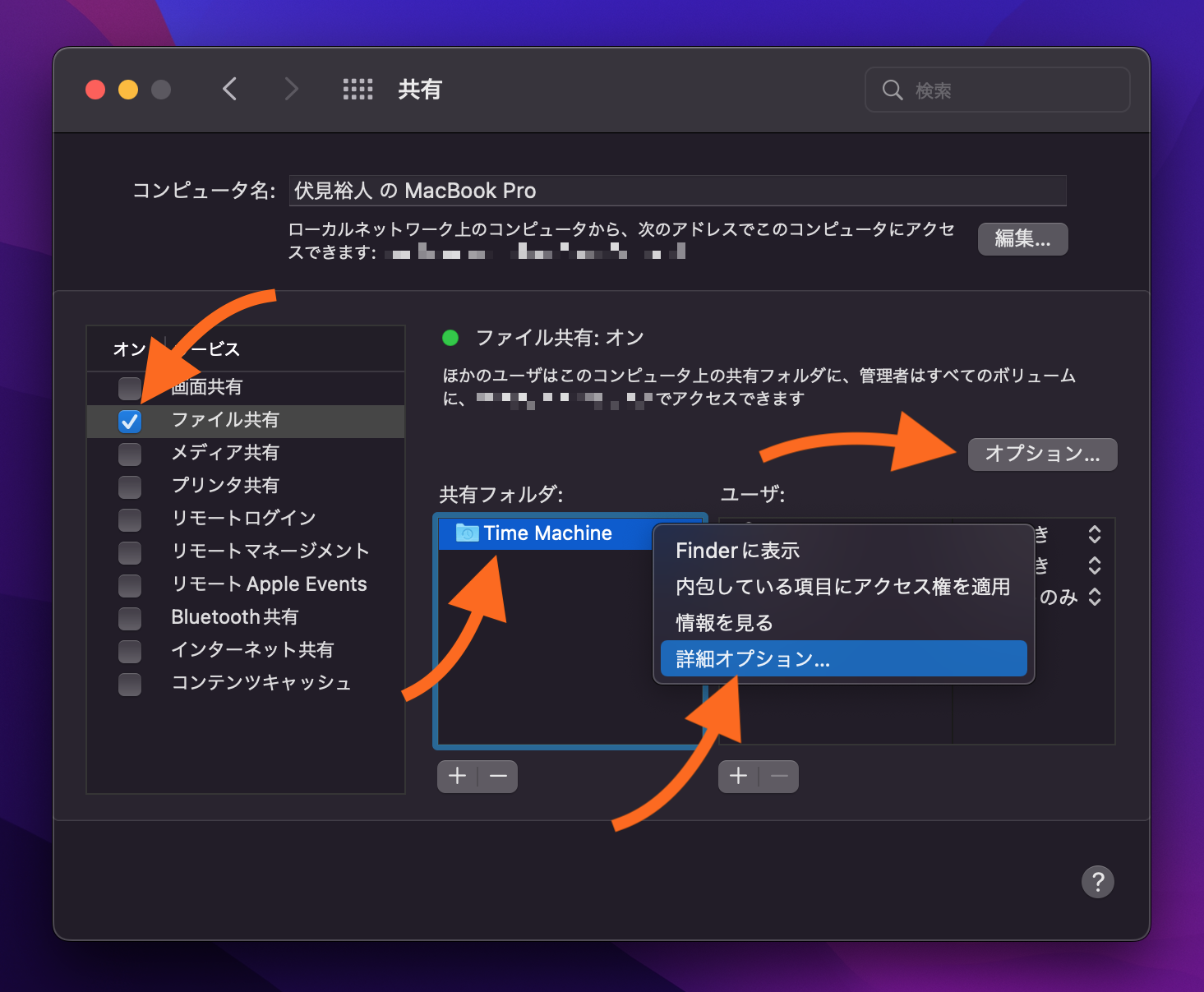
バックアップ元の Mac で
バックアップしたい Mac で Time Machine が選べるようになっているので、これを選んでバックアップを開始します。
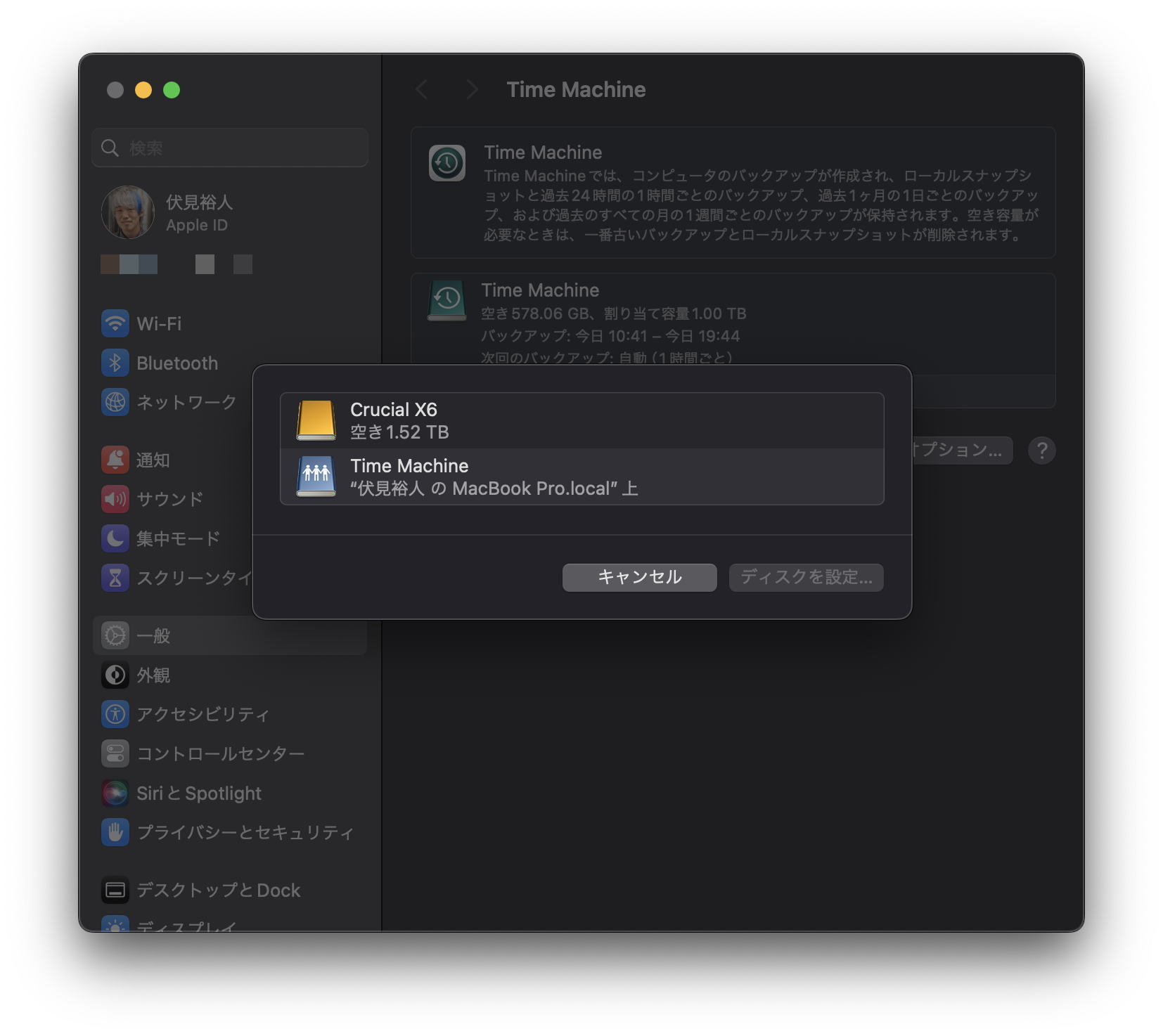
初回は共有ドライブへのログインを要求されます。ここでは、「共有」設定画面で読み/書きを許可されたユーザー名・パスワードを入力します。デフォルトではあなたがサーバーの Mac にログインする時のもので、ユーザー名はホームフォルダの名前と同じです。
ちなみに転送速度は大体 25 MB/s くらいまで、ピーク時に一瞬 30 MB/s くらいでした。最低 IEEE802.11n(Wi-Fi 4)、または ac(Wi-Fi 5) 以上の Wi-Fi ルーターがあれば余裕を持って捌けるのではないかと思います。(環境によるかもしれません)
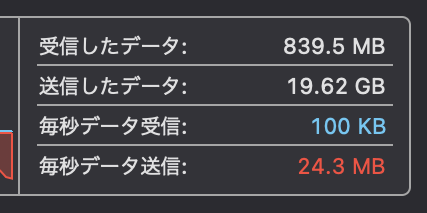
おわりに
セットアップの当日(2024/3/3)に書きました。しばらく使って補足があれば追記します。
2024年3月3日